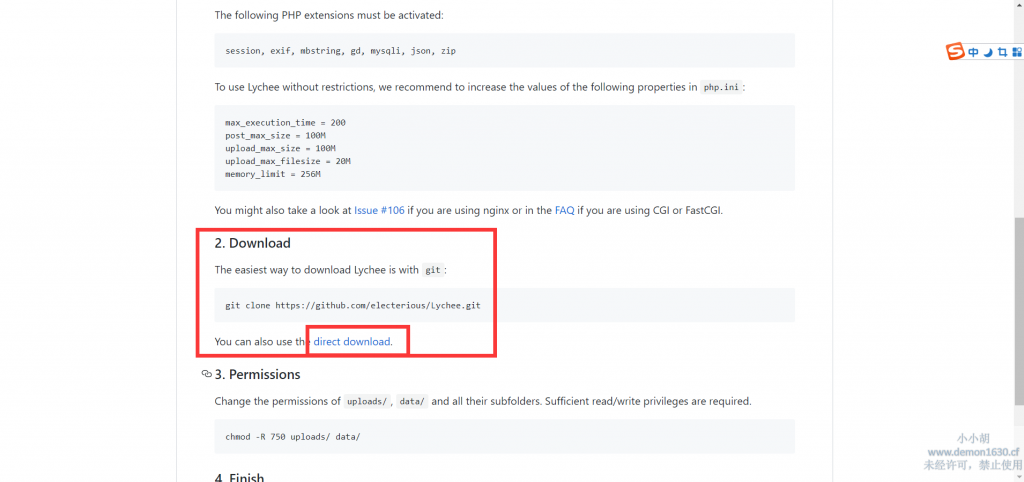文章目录[隐藏]
之前一直在研究怎么搭建自己的图床,这里介绍一下如何使用Lychee搭建,因为之前搭建网站的时候使用了宝塔面板,所以这里也介绍如何使用宝塔面板来实现
首先是使用了宝塔面板搭建好网站,如何使用宝塔面板搭建网站可以看之前文章:搬瓦工使用宝塔面板搭建网站,之后进入宝塔面板后台,直接远程下载Lychee安装包到网站目录下面,Lychee项目地址:https://github.com/electerious/Lychee/blob/master/docs/Installation.md
右键选择复制直接下载的链接地址,然后到宝塔面板后台,进入网站根目录下,远程下载下Lychee安装包
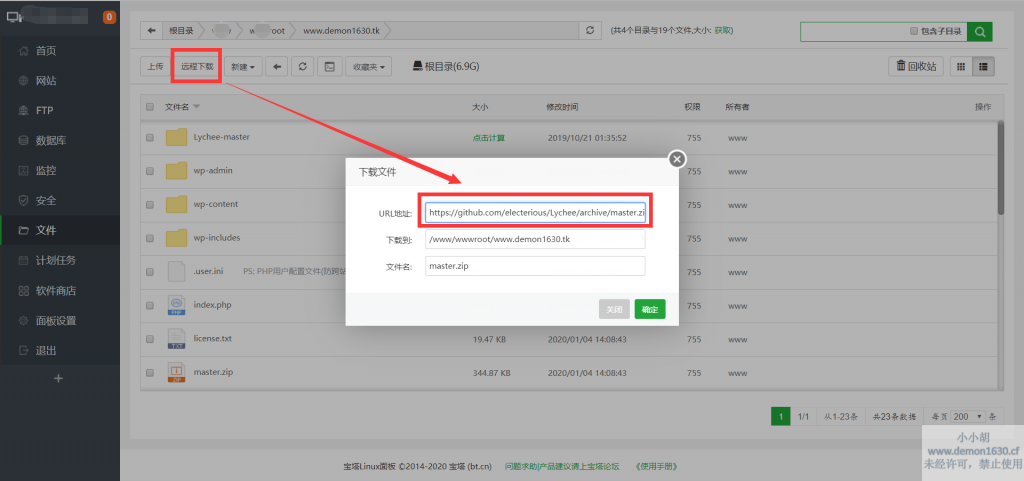
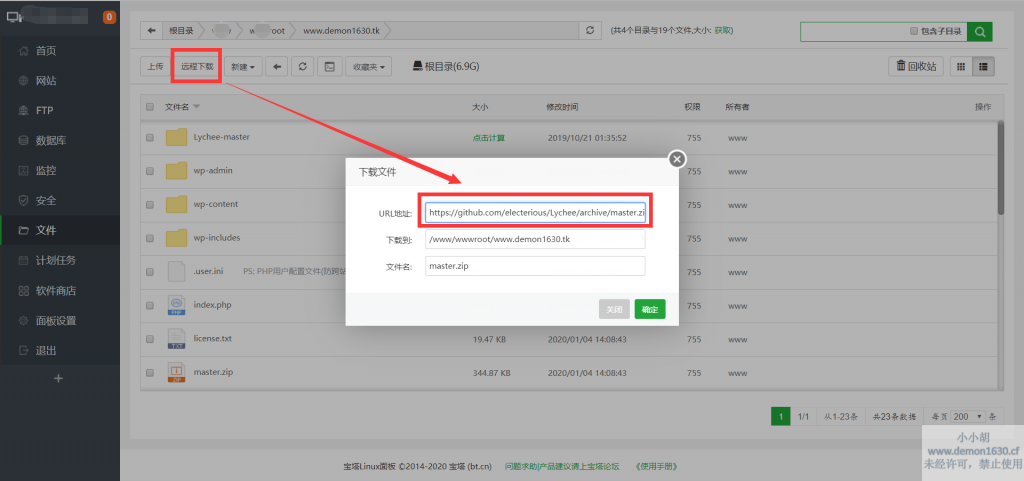
下载完成之后解压缩
然后使用xshell连接vps,进入解压缩后的文件夹,对里面的文件夹进行权限分配:chmod -R 775 uploads/ data/
之后到浏览器中打开www.你的网址/Lychee-master/,其中Lychee-master是你解压后的文件夹就可以看到登入页面
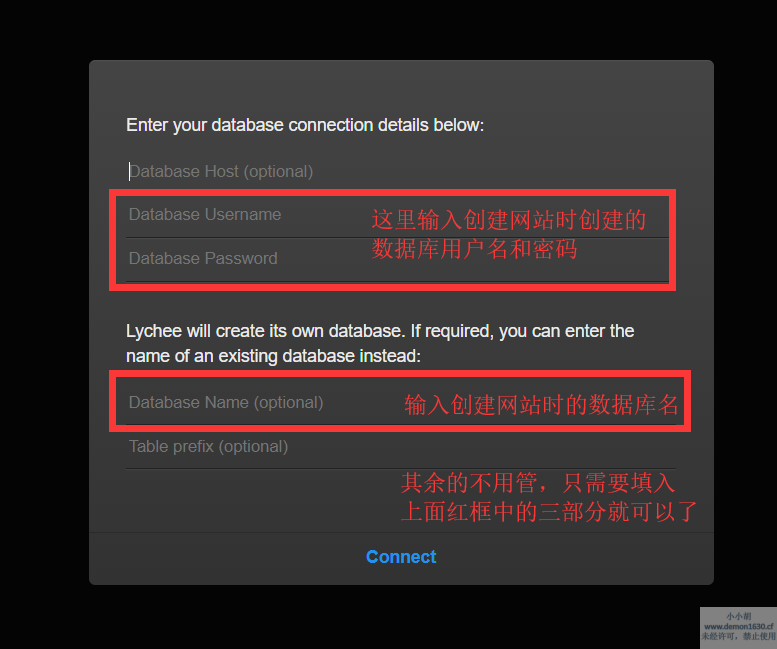
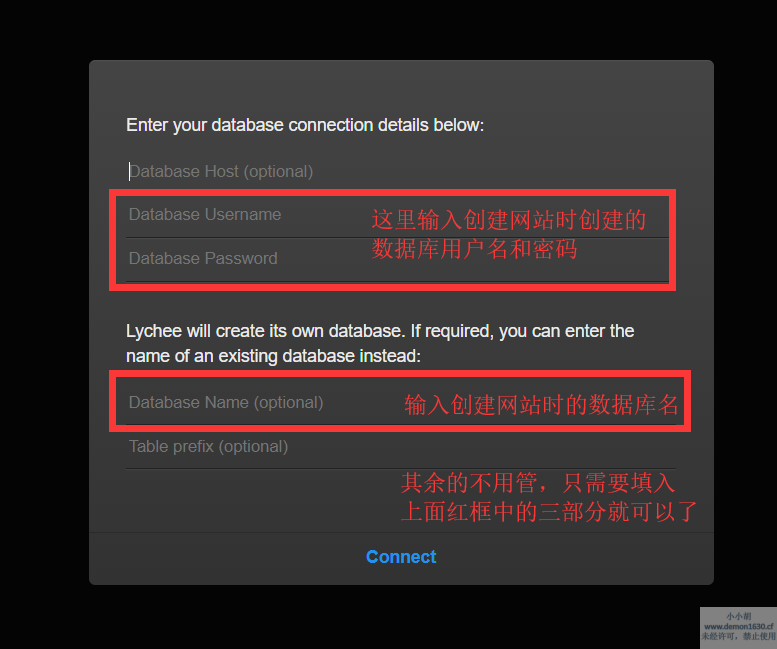
这里由于之前就创建过网站,而且图床是放在网站下面的,所以这里数据库直接使用了网站的数据库,输入数据库信息就可以登入上去,创建自己的用户名了
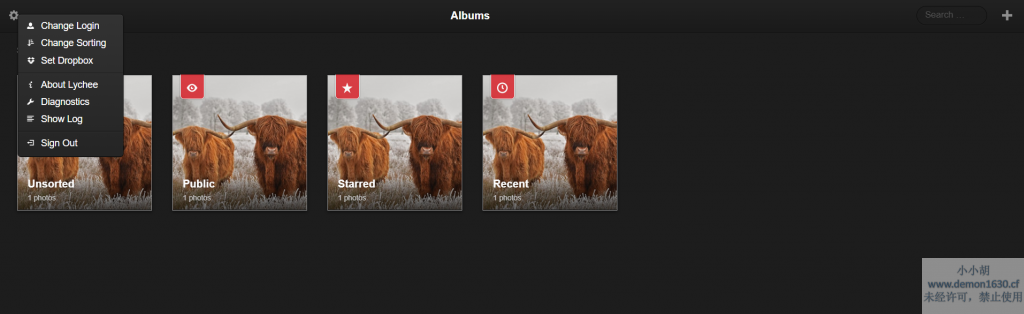
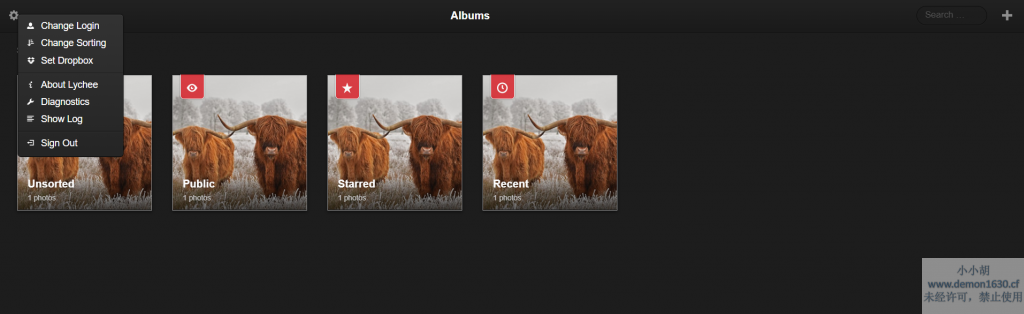
之后就可以在里面进行图片上传什么的操作,也可以获取图片直链
如果一开始没有搭建好网站,就需要先创建网站,然后直接将Lychee安装包解压后放到根目录下,同样的数据库使用创建网站时的数据库,这时候访问就是直接访问自己的网址域名了,不需要访问下面的文件夹
更新,后面使用picgo搭建图床,发现更加方便,可以参考文章: